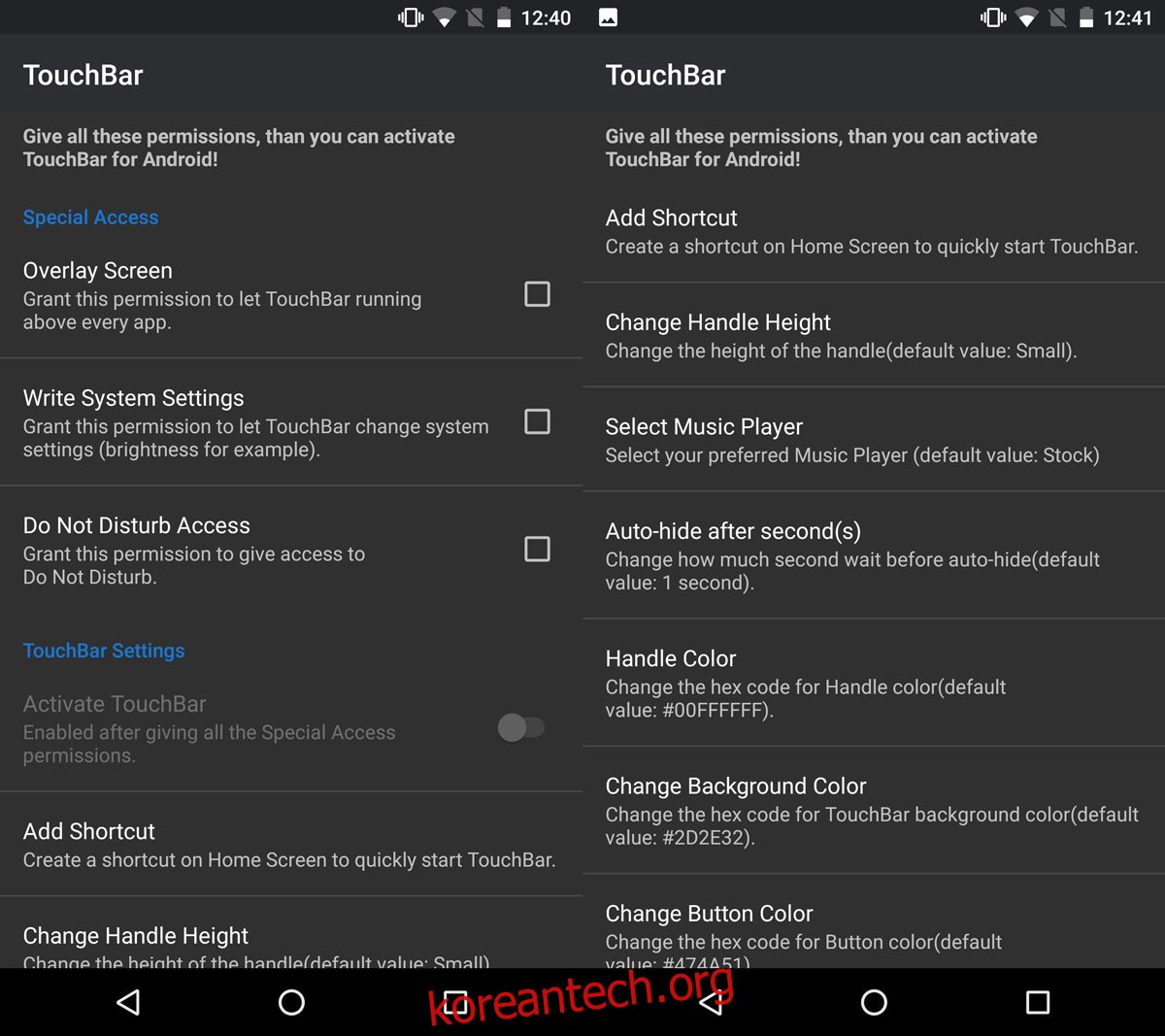Touch Bar는 최신 MacBook 제품군에 추가된 터치 지원 입력 패널입니다. 엇갈린 반응을 보였습니다. Apple이 출시하는 모든 제품과 마찬가지로 개발자는 신속하게 이에 합류했습니다. Touch Bar용으로 여러 앱이 개발되었지만 여전히 혁신적인 기능은 아닙니다. 대부분의 경우 시장에서 가장 비싼 컴퓨터 중 하나에 추가된 이 하드웨어는 압도적입니다. 하지만 Touch Bar가 앱 기능에 액세스하는 편리한 방법이라고 생각한다면 TouchBar를 사용해 보십시오. Android 휴대전화에서 MacBook Touch Bar를 제공하는 무료 Android 앱입니다.
다운로드 XDA 연구소의 TouchBar 그리고 그것을 설치하십시오. TouchBar는 Android 기기 화면 하단에 패널을 추가합니다. 패널에는 빠른 설정에 나타나는 일부 시스템 토글이 있습니다. 무엇보다도 장치의 볼륨, 밝기 또는 방향을 관리하는 데 사용할 수 있습니다.
앱을 처음 실행할 때 화면에 오버레이를 추가하고, 시스템 설정을 변경하고, 방해 금지 모드를 관리할 수 있는 권한을 앱에 부여해야 합니다. 앱에 이 세 가지 권한 집합을 부여한 후 ‘터치바 활성화’ 스위치를 통해 앱을 활성화합니다.
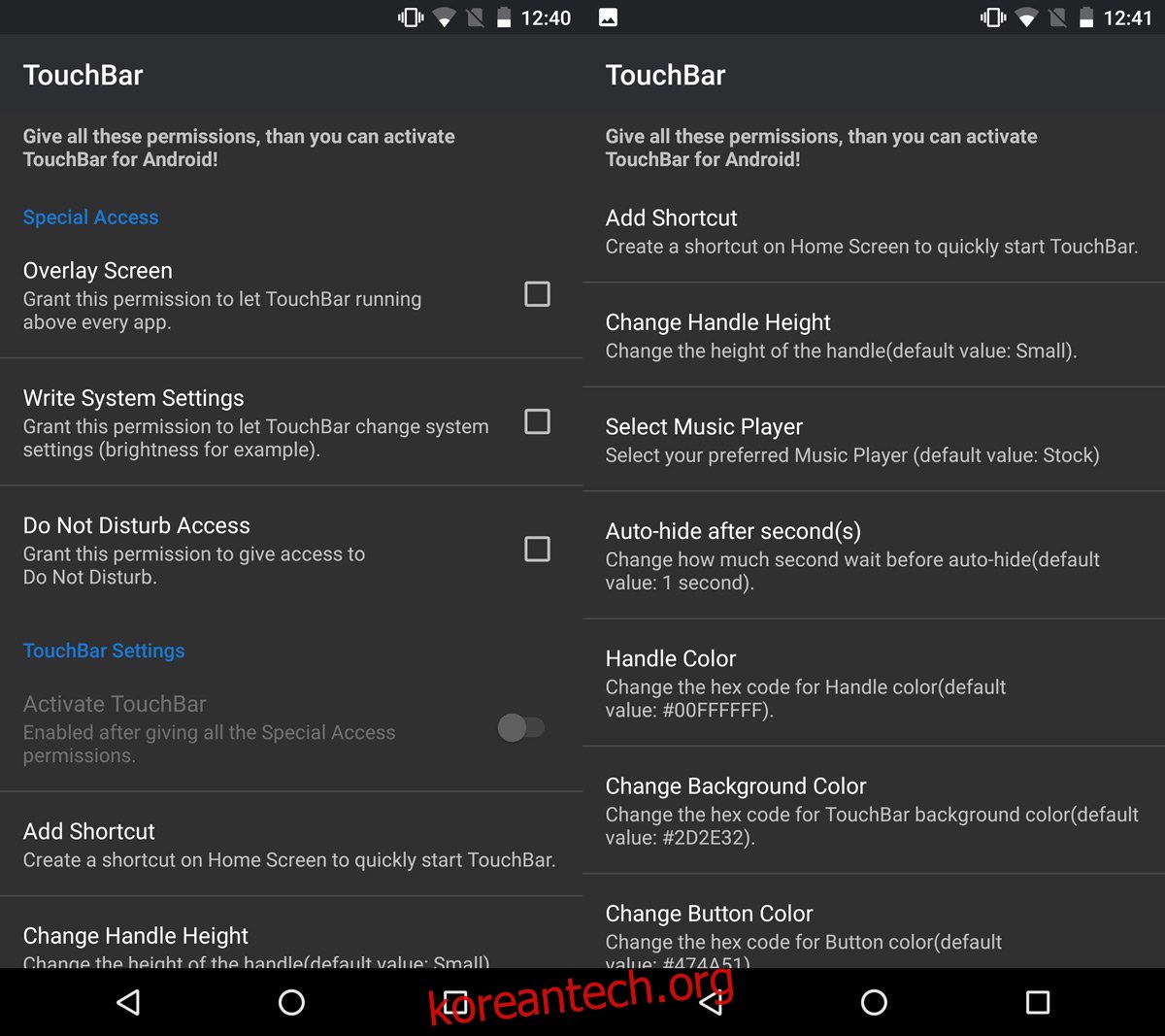
홈 화면으로 돌아가서 아래에서 위로 스와이프하여 터치 바를 불러옵니다. 바에는 볼륨, 밝기, 방해 금지 모드 및 Google 검색을 관리하는 컨트롤이 있습니다. 막대를 오른쪽으로 스와이프하면 WiFi, Bluetooth 및 장치 방향에 대한 추가 토글을 볼 수 있습니다. 토글을 사용하지 않으면 1초 후에 자동으로 사라집니다.
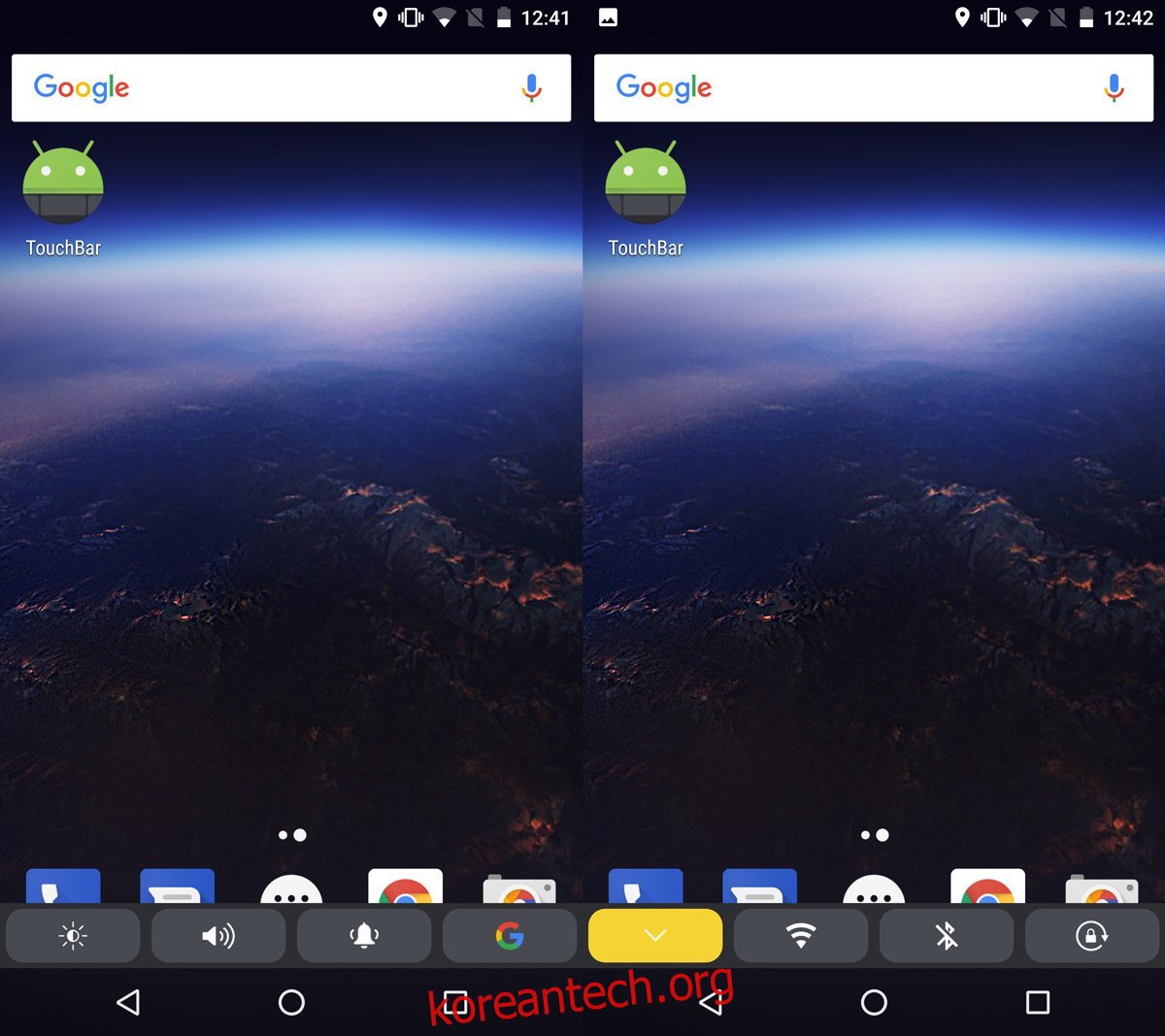
TouchBar는 T자까지 MacBook Touch Bar의 모양을 모방하지만 색상이 마음에 들지 않으면 변경할 수 있습니다. TouchBar 앱을 사용하면 앱에 내장 색상 선택기가 없기 때문에 HEX 코드가 있는 경우 배경 색상과 핸들 색상을 변경할 수 있습니다. 막대의 높이를 사용자 정의할 수도 있습니다.
TouchBar는 베타 버전이지만 꽤 안정적입니다. 그것은 당신이 당신의 안드로이드 폰에서 기대할 수 있는 MacBook Touch Bar의 클론에 가깝습니다. 유틸리티 측면에서 앱은 시스템 토글에 액세스하는 고유한 방법 외에는 새로운 기능을 제공하지 않습니다. 그것이 반드시 나쁜 것은 아닙니다. TouchBar는 Android 태블릿이나 큰 화면이 있는 Android 휴대전화에서 매우 유용할 수 있습니다. 화면 하단에서 토글에 액세스하는 것이 빠른 설정 창에서 액세스하는 것보다 훨씬 쉽습니다.